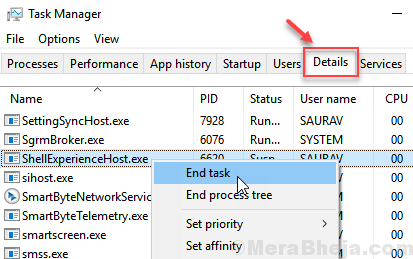Tõenäoliselt on selle põhjuseks rikutud süsteemifailid.
- Clipup.exe (kliendilitsentsi platvormi migratsioonitööriist) on seotud Windowsi operatsioonisüsteemi litsentsimisteenusega.
- See on eriti kasulik võtmehaldusteenuse (KMS) keskkondades, mida tavaliselt leidub ettevõtte seadetes.
- Halva pildi viga ilmneb siis, kui süsteemifailid rikutakse või kui teie arvutisse installitakse vigane tarkvara.
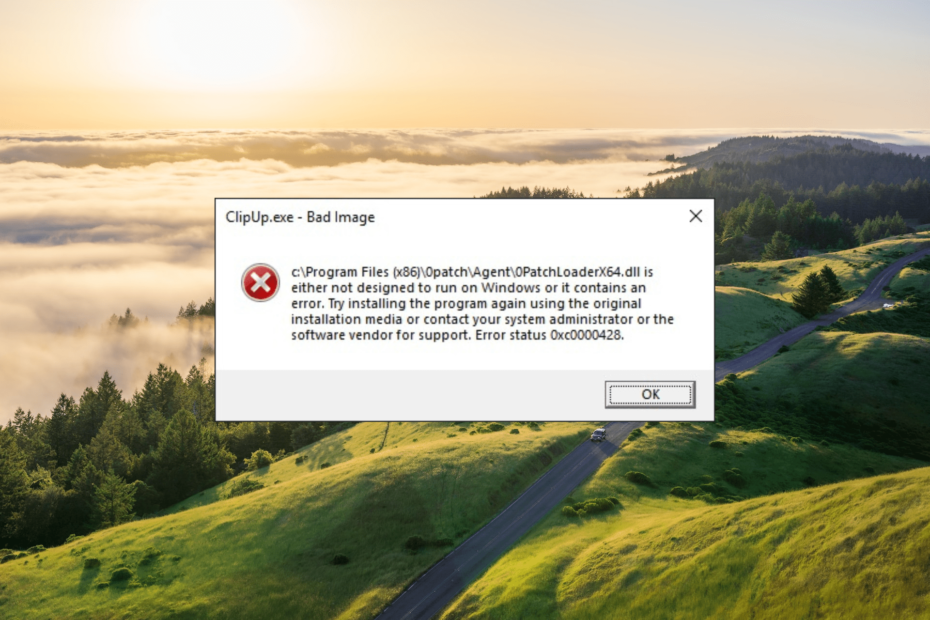
XINSTALLIMINE Klõpsates ALLALAADIMISE FAILIL
- Laadige alla ja installige Fortect arvutis.
- Käivitage tööriist ja Alustage skannimist
- Paremklõpsake Remontja parandage see mõne minuti jooksul.
- 0 lugejad on Fortecti juba sel kuul alla laadinud
Windowsi süsteemides ClipUp.exe – halb pilt koos veakood 0xc0000428 tekib tavaliselt rakenduse avamisel või muude rakenduste abil uute failide avamisega seotud toimingute tegemisel.
Seda viga kogevad tavaliselt Windows 10 ja 11 kasutajad. Kuigi probleemi põhjustav konkreetne fail võib erineda, kuvatakse failis ClipUp.exe kuvatav tõrketeade – Halva pildi viip jääb kõigile mõjutatud kasutajatele samaks.
Fail ei ole mõeldud Windowsis käitamiseks või sisaldab viga. Proovige programm uuesti installida, kasutades algset installikandjat, või võtke abi saamiseks ühendust oma süsteemiadministraatori või tarkvaramüüjaga. Vea olek 0xc0000428.
Mis on Clipup.exe?
ClipUp.exe on seaduslik tööriist, mis on osa Windowsi operatsioonisüsteemist ja mida kasutatakse kliendilitsentsi platvormi migreerimiseks. See on spetsiaalselt loodud selliste personaalarvutite aktiveerimiseks, mis vajavad regulaarset aktiveerimise uuesti valvestamist (nt KMS-i arvutid ettevõtte keskkonnas).
Kui näete viga ClipUp.exe, on probleem tavaliselt süsteemifailides või programmifailis või DLL-faili oma arvutis, selle asemel, et olla otseselt seotud Client License Platformi migratsioonitööriistaga.
Mõnel juhul on fail Clipup.exe tuntud ka suure CPU kasutuse poolest, mis põhjustab süsteemi aeglustumist ja mitmesuguseid jõudlusprobleeme.
ClipUp.exe viga – vigane pilt veakoodiga 0xc0000428 võib ilmneda mitmel põhjusel, sealhulgas:
- Rikutud süsteemifailid: Kui hädavajalik süsteemifailid rikutakse või puuduvad, võib see teatud rakenduste või DLL-failide käivitamisel põhjustada Clipup.exe – halva pildi tõrke.
- Vigane või ühildumatu tarkvara: Selle vea võib vallandada vigase tarkvara installimine, mis ei ühildu teie operatsioonisüsteemiga või sisaldab rikutud faile.
- Pahavara või viirusnakkus: Pahavara või viirused võivad rikkuda süsteemifaile või muuta rakendusfaile, põhjustades mõjutatud failide käivitamisel tõrkeid.
- Probleemid digitaalallkirjadega: See viga võib ilmneda, kui faili digitaalallkirja ei saa kontrollida või on kehtetu.
- Riistvaraprobleemid: Mõnel juhul võivad riistvaraprobleemid, nagu rikkis kõvaketas või vigane RAM, põhjustada failidele juurdepääsul või nende käivitamisel tõrke ClipUp.exe.
Kuidas parandada ClipUp.exe halva pildi viga?
Enne keeruliste tõrkeotsingumeetodite kasutamist proovige neid kiireid lahendusi.
- Taaskäivitage arvuti: Alustuseks taaskäivitage arvuti, sest see võib aidata lahendada ajutisi tarkvaravigu.
- Installige uusimad värskendused: Veenduge, et teie operatsioonisüsteem oleks ajakohane. Installige kõik ootel olevad Windowsi värskendused, kuna need võivad sisaldada veaparandusi või täiustusi, mis võivad vea lahendada.
- Installige tarkvara uuesti: Desinstallige oma süsteemist tõrke põhjustanud tarkvara ja installige see seejärel uuesti, kasutades värsket installipaketti. See protsess võib sageli lahendada rikutud või mittetäieliku installi põhjustatud probleeme.
- Käivitage viirusekontroll: Kasuta mainekas viirusetõrjeprogramm arvuti kontrollimiseks pahavara või viiruste suhtes.
1. Käivitage süsteemifailide kontrollija
- Vajutage Windows + R avada Jookse dialoogiaken, tüüp cmd, hoidke Ctrl + Shift klahvi ja klõpsake Okei jooksma Käsurida administraatorina.
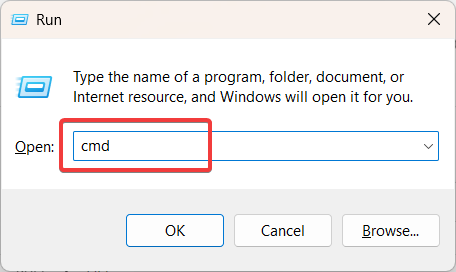
- Klõpsake Jah peal Kasutajakonto kontroll kiire aken.
- Tippige järgmine käsk ja vajutage Sisenema:
sfc /scannow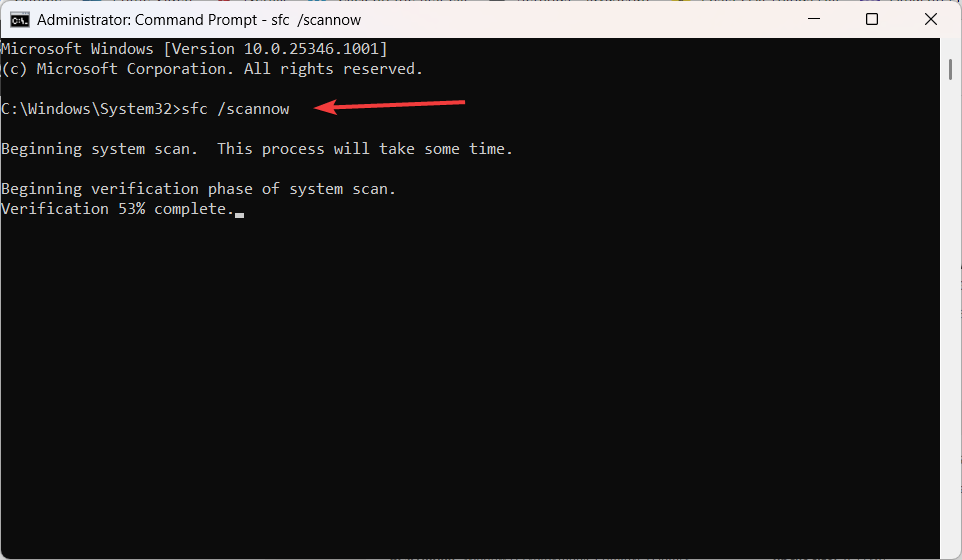
- Pärast süsteemifailide kontrollija (SFC) skannimist taaskäivitage arvuti.
Pärast rikutud süsteemifailide parandamist SFC-skannimise abil saate hõlpsalt juhtida ClipUp.exe suurt CPU kasutust ja vabaneda halva pildi vigadest.
Lisaks ei pruugi see protsess anda teile alati vajalikke tulemusi, seega on abiks alternatiivne remonditööriist. Alloleval tööriistal on uue ajastu tehnoloogia erinevate süsteemiprobleemide tuvastamiseks ja lahendamiseks.
2. Desinstallige uusim Windowsi värskendus
- Avage Windowsi sätete rakendus, kasutades Windows + I kiirklahv.
- Valige Windowsi uuendus vasakpoolsel paanil ja klõpsake nuppu Värskenda ajalugu paremal paanil.
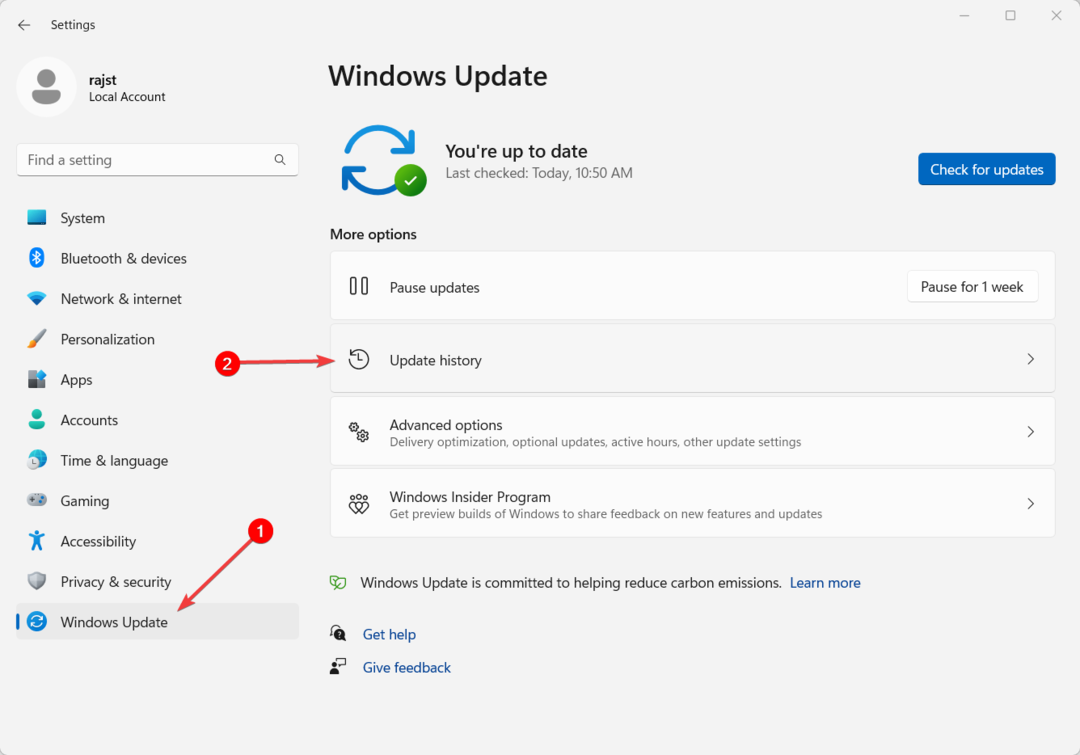
- Kerige alla Värskenduste ajaloo lehe allossa ja klõpsake nuppu Desinstallige värskendused.
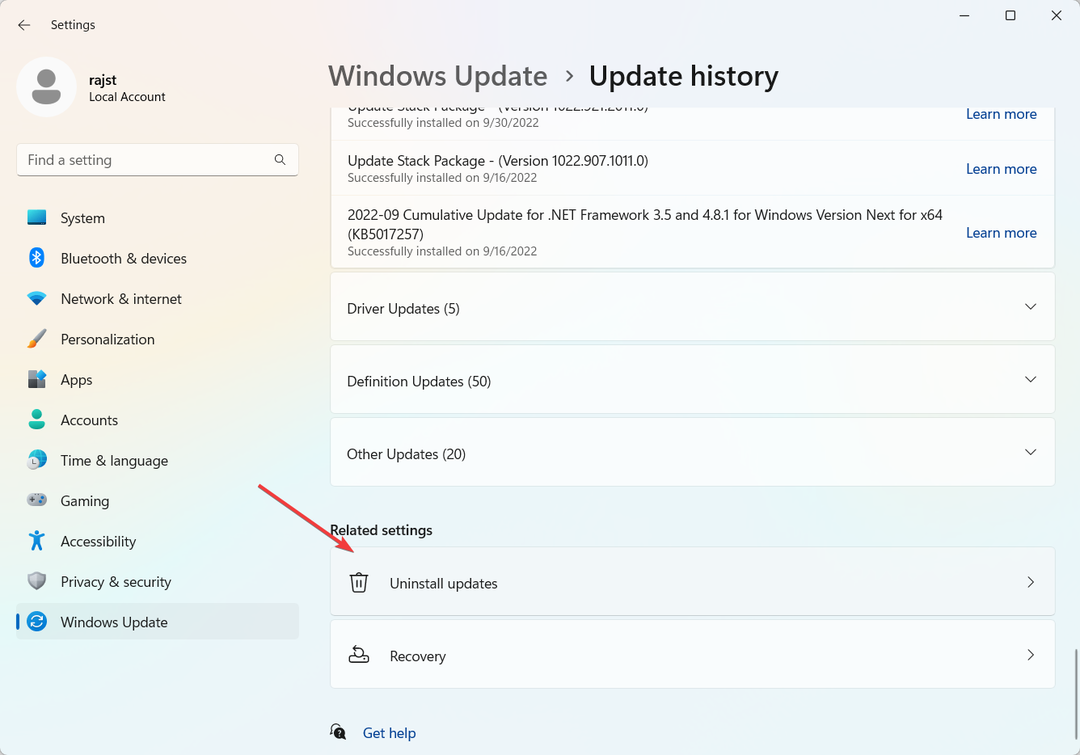
- Seejärel klõpsake nuppu Desinstallige nuppu hiljutise Windowsi värskenduse kõrval.
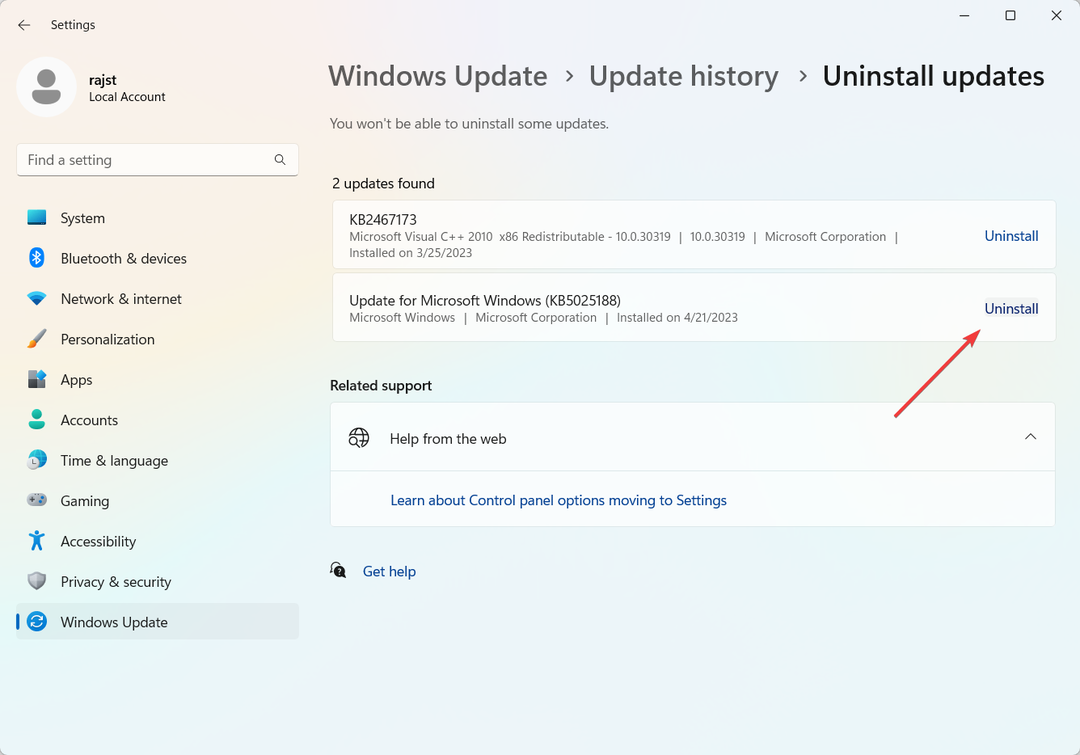
- Pärast värskenduse desinstallimist taaskäivitage arvuti ja kontrollige, kas ClipUp.exe probleem on lahendatud.
3. Installige Microsoft Visual C++ Redistributable Package'i uusim versioon
- Mine lehele Microsofti ametlik veebisait ja laadige alla uusim Microsoft Visual C++ edasilevitatav pakett.
- Laadige alla oma süsteemi jaoks sobiv Visual C++ Redistributable Package'i versioon.
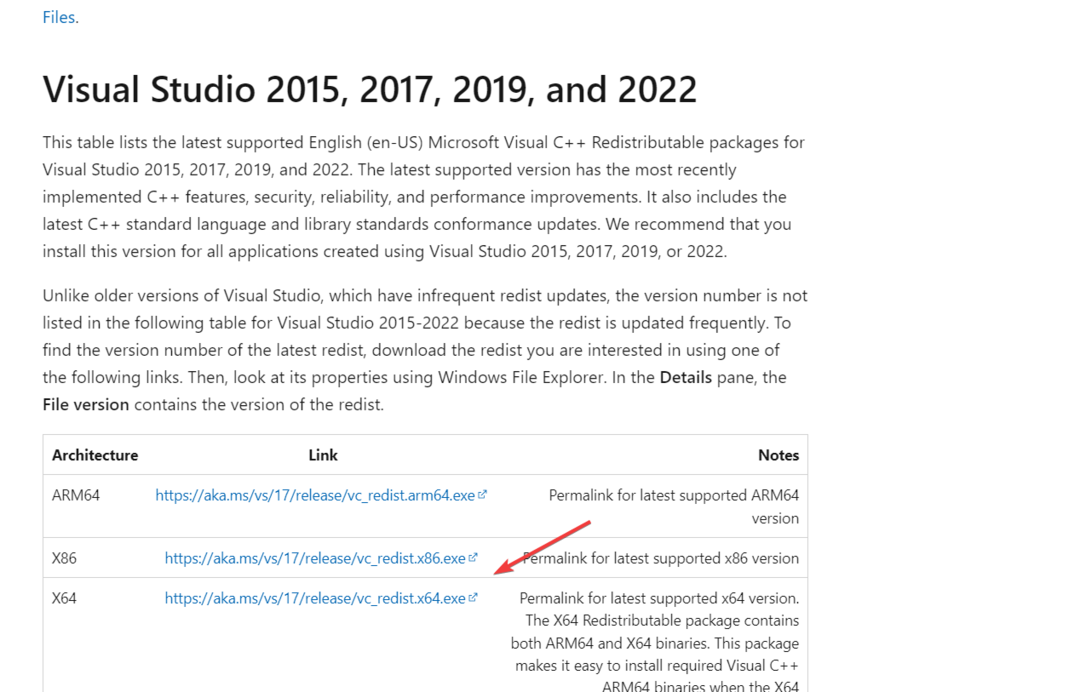
- Installimise alustamiseks topeltklõpsake allalaaditud failil.
- Installiprotsessi lõpuleviimiseks järgige ekraanil kuvatavaid juhiseid.
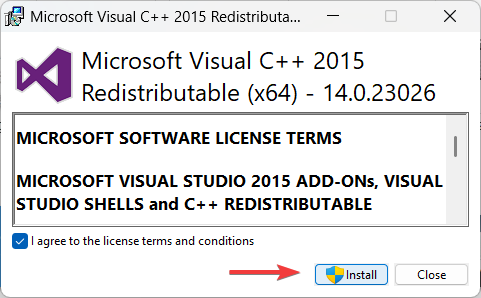
- Taaskäivitage arvuti.
- 0x87d01107 Veakood: kuidas seda SCCM-i probleemi lahendada
- Vigase mooduli nimi KernelBase.dll kokkujooksvad rakendused [Paranda]
- 0x800CCE05 Outlooki tundmatu viga: 4 viisi selle parandamiseks
- Kuidas parandada printeri installimisviga 0x00000057
- 0x80041013 SCCM-i viga: kuidas seda kiiresti parandada
4. Käivitage Windowsi automaatne parandamine
- Vajutage nuppu Windows klahvi ja valige Seaded menüüst Start.
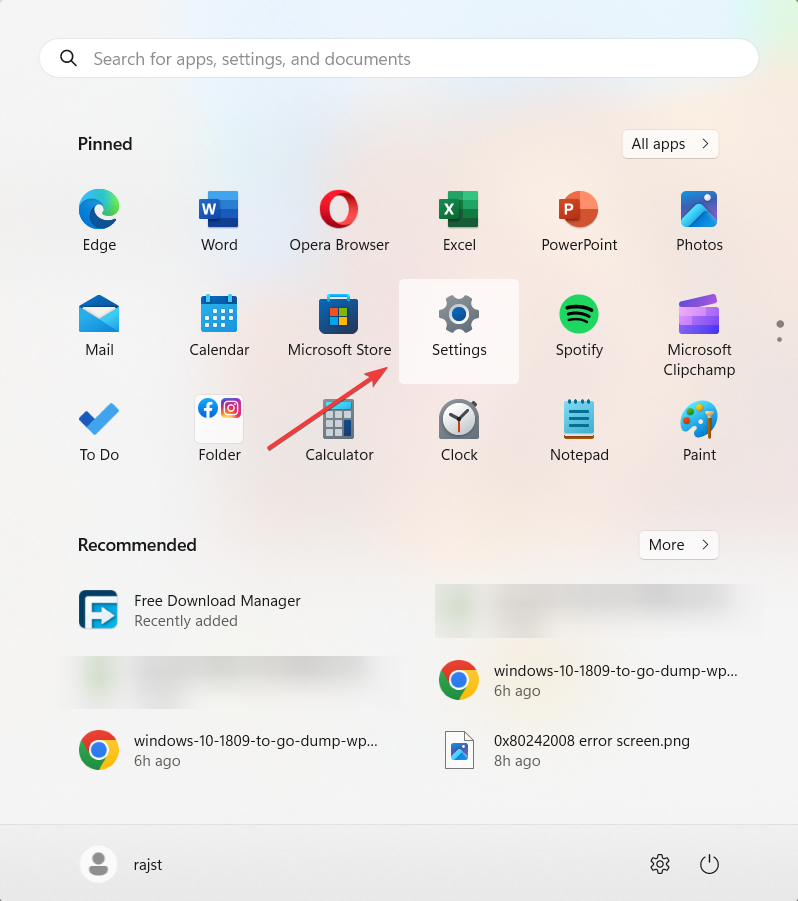
- Mine lehele Süsteem vahekaarti ja valige Taastumine plaat paremal.
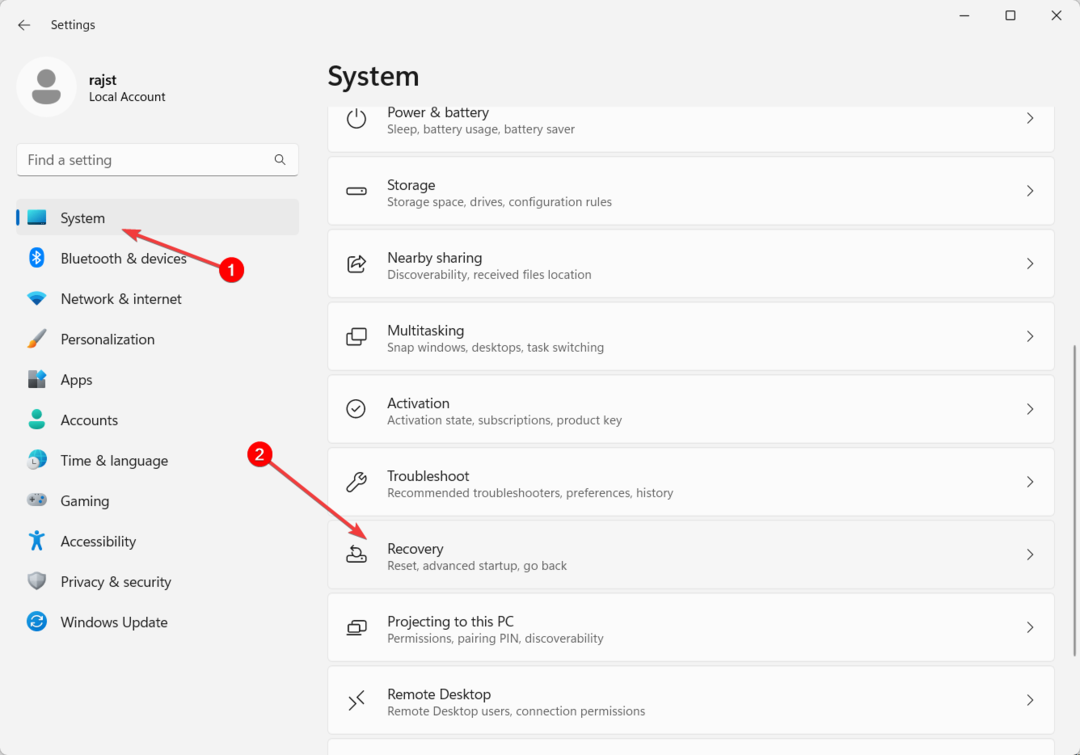
- Klõpsake jaotises Taastesuvandid Taaskäivita kohe.
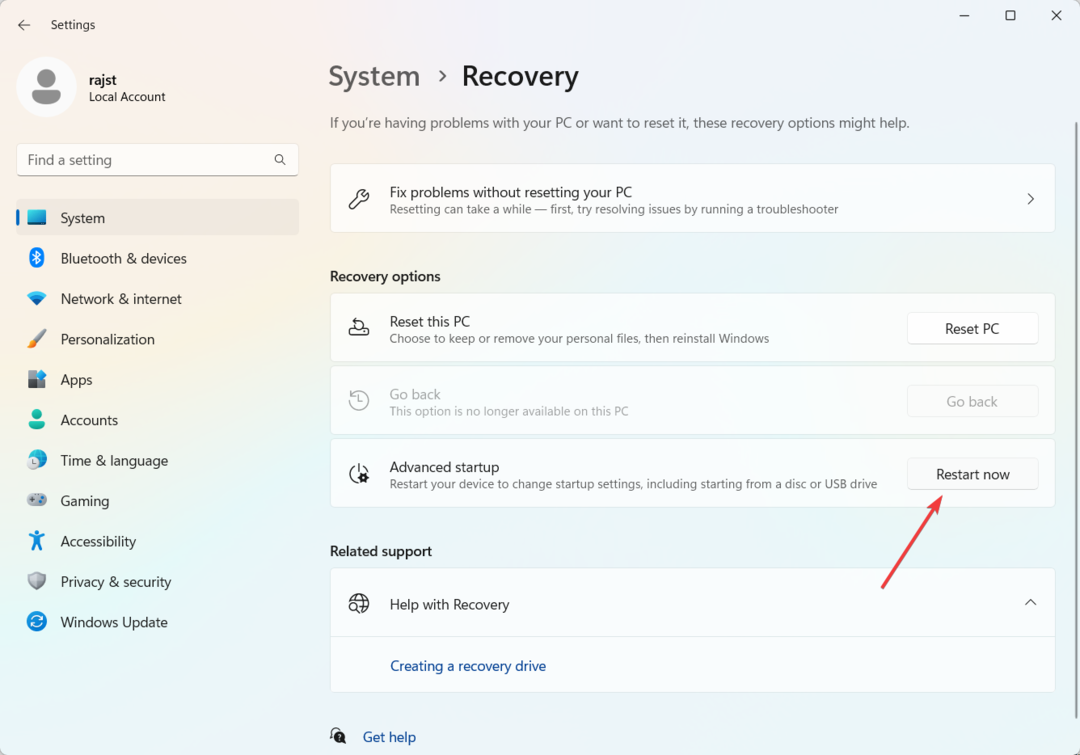
- Windows taaskäivitub ja käivitub Windowsi taastekeskkond.
- Valige Veaotsing jätkama.
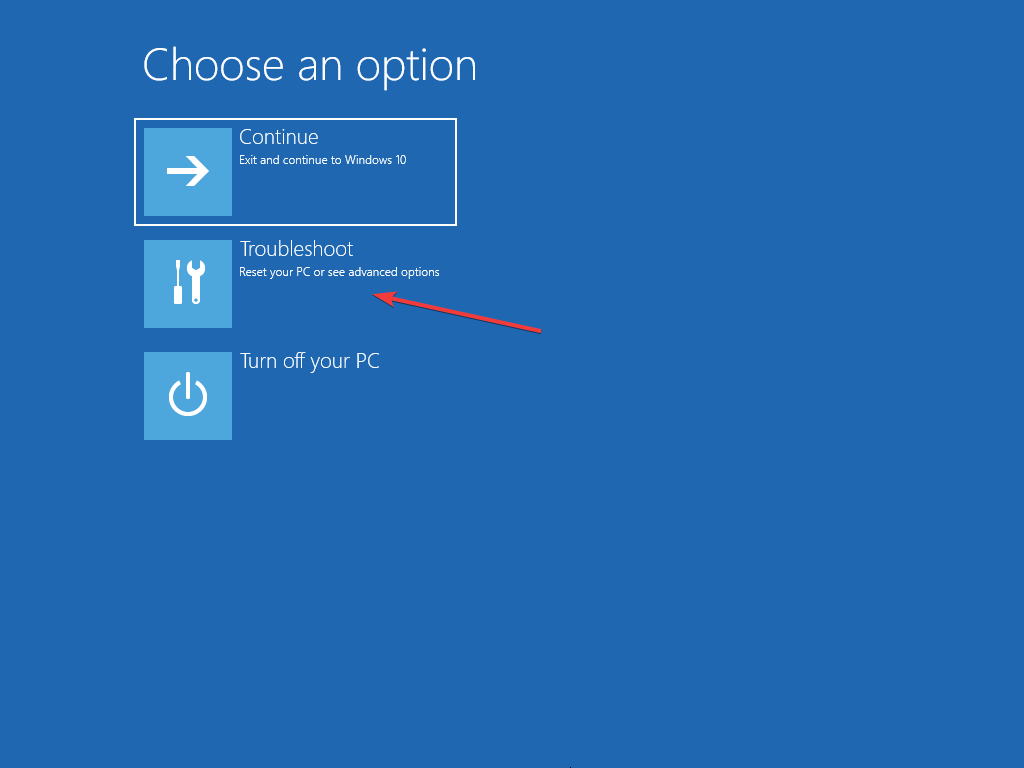
- Tõrkeotsingu ekraanil klõpsake nuppu Täpsemad valikud.
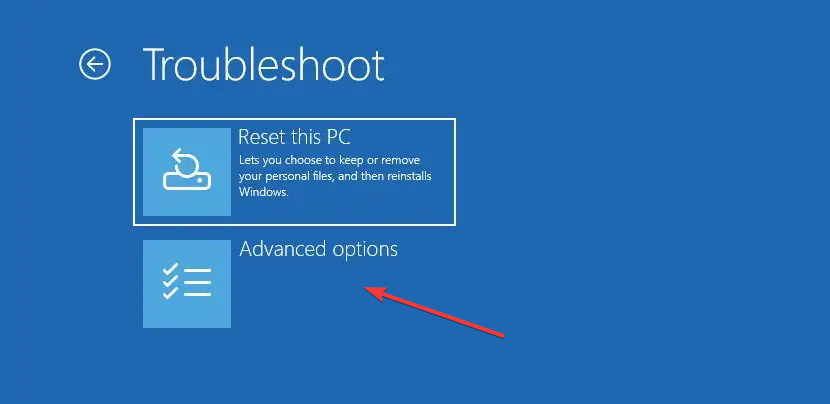
- Järgmisel ekraanil valige Käivitusremont.
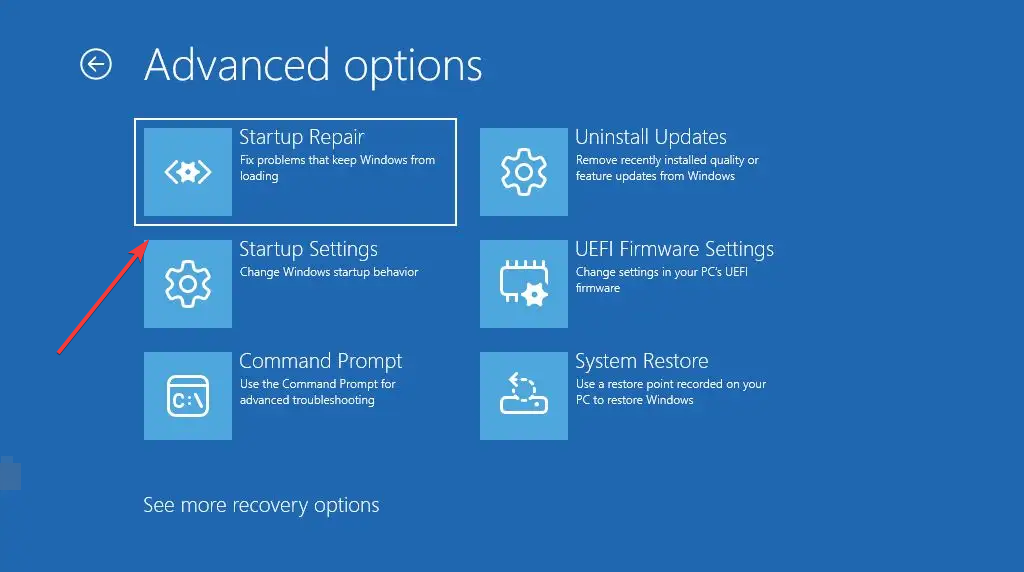
- Pärast automaatse parandamise lõppu taaskäivitub arvuti.
- Seejärel kontrollige, kas ClipUp.exe viga on parandatud.
5. Tehke puhas alglaadimine
- Vajutage nuppu Windows + R, tüüp msconfig ja vajutage Sisenema.
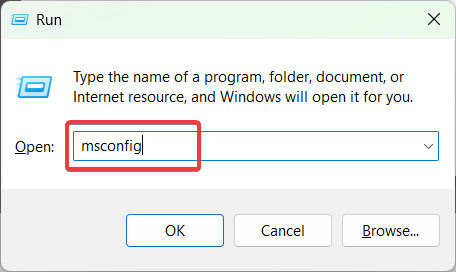
- Süsteemi konfiguratsiooni aknas minge jaotisse Teenused sakk.
- Kontrolli Peida kõik Microsofti teenused kasti ja klõpsake Keela kõik nuppu, et keelata kõik mitte-Microsofti teenused.
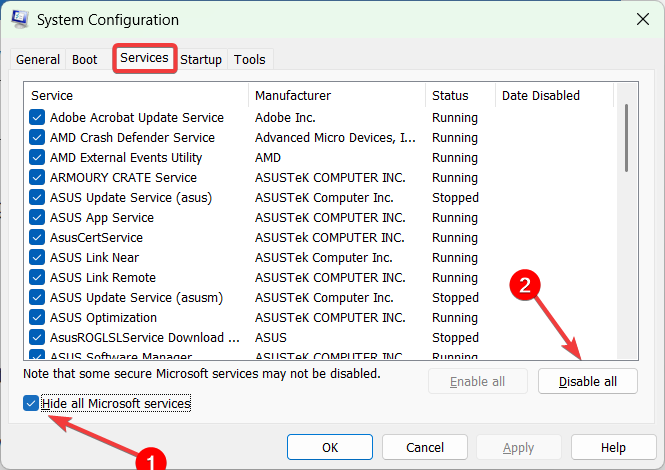
- Järgmisena minge lehele Käivitamine vahekaarti ja klõpsake nuppu Avage tegumihaldur link.
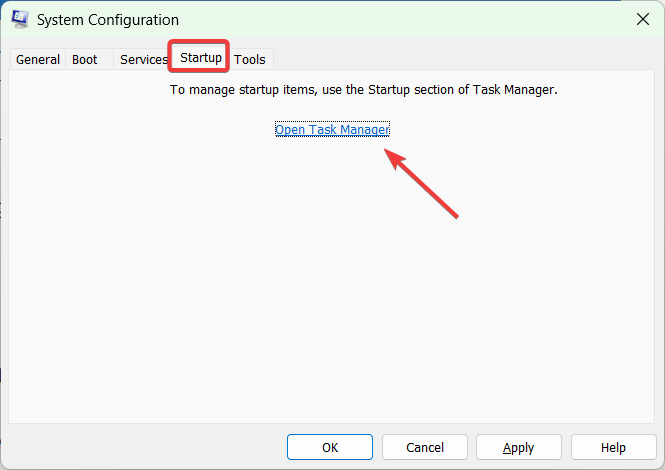
- Tegumihalduris keelake iga käivitusüksus, paremklõpsates sellel ja valides Keela.
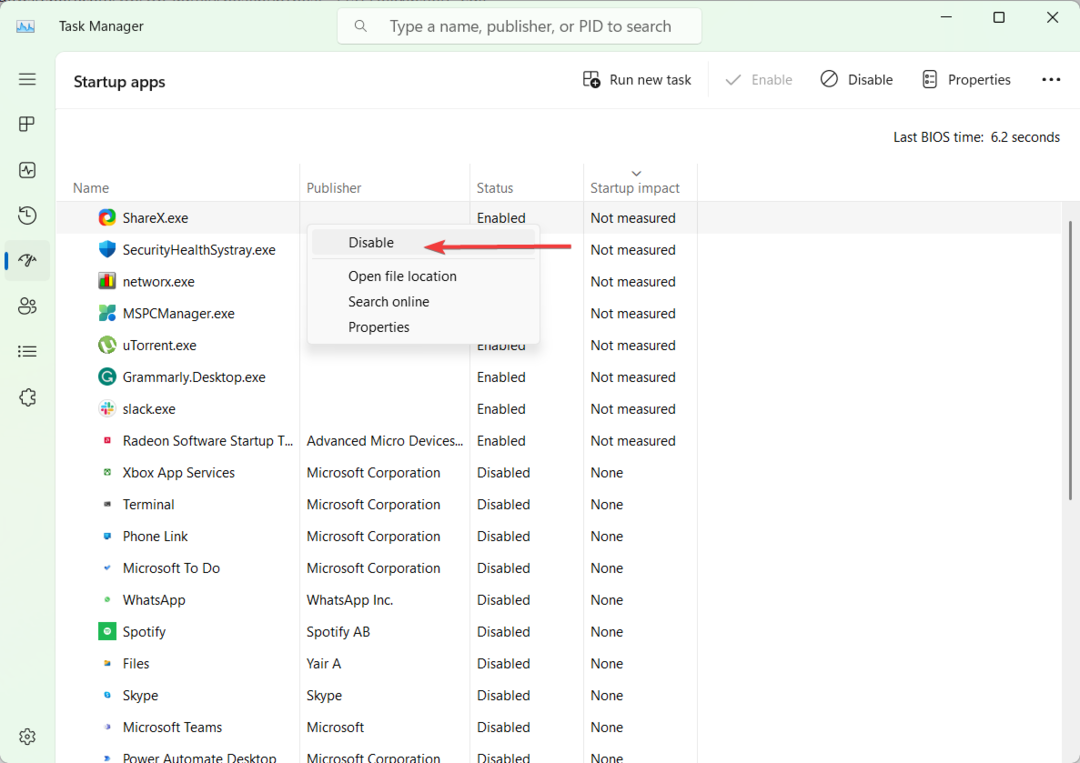
- Sulgege Tegumihaldur ja taaskäivitage arvuti.
- Pärast taaskäivitamist lubage mõned keelatud rakendused, et tuvastada konkreetne probleem põhjustav rakendus.
- Kui olete probleemse rakenduse tuvastanud, saate jätkata tavalist alglaadimist ilma selleta.
Kui eelmised lahendused probleemi ei lahendanud, saate seda teha installige Windows nullist uuesti asju lahendada.
Milline lahendus parandas teie jaoks vea ClipUp.exe? Palun jagage oma kogemusi allolevas kommentaaride jaotises.
Kas teil on endiselt probleeme?
SPONSEERITUD
Kui ülaltoodud soovitused ei ole teie probleemi lahendanud, võib teie arvutis esineda tõsisemaid Windowsi probleeme. Soovitame valida kõik-ühes lahenduse nagu Fortect probleemide tõhusaks lahendamiseks. Pärast installimist klõpsake lihtsalt nuppu Vaata ja paranda nuppu ja seejärel vajutage Alusta remonti.